Le processus Mblctr.exe fait partie de l’utilitaire Windows Mobility Center. Il vient en tant que composant du célèbre système d’exploitation Microsoft Windows. Il s’agit d’une application Windows 10 pratique qui permet rapidement à un utilisateur d’accéder aux principales fonctionnalités mobiles de l’ordinateur portable et de les ajuster. Ceux-ci peuvent être la luminosité de l’écran, le volume, les modes de gestion de l’alimentation, l’orientation de l’écran, les paramètres de synchronisation et de présentation. Cependant, ces propriétés peuvent différer selon les appareils.
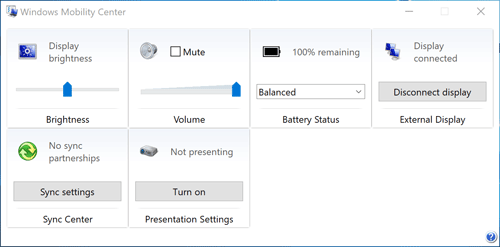
Le fichier Mblctr.exe réside dans le dossier Système et est totalement inoffensif.
Comment activer et désactiver Windows Mobility Center sur le bureau?
Bien que cette fonctionnalité ne soit disponible que sur les appareils mobiles, vous pouvez également l’activer sur un PC de bureau. Pour activer Mobility Center sur un ordinateur de bureau sous Windows 10, procédez comme suit.
- Lancez l’application de l’éditeur de registre
- Recherchez cette clé de registre
HKEY_CURRENT_USER \ Software \ Microsoft
- Créez une nouvelle sous-clé en la nommant « MobilePC ».
- Sous « MobilePC », générez une nouvelle sous-clé nommée « MobilityCenter ».
- Créez ensuite une nouvelle valeur DWORD 32 bits, RunOnDesktop (à droite). Cela doit correspondre exactement à une valeur DWORD 32 bits, quel que soit le type de système d’exploitation Windows utilisé (32 ou 64 bits).
- Entrez ‘1’ comme valeur dans le champ de valeur
- C’est tout ce que vous avez à faire pour activer Mobility Center sur votre ordinateur de bureau.
Pour le désactiver, effacez simplement la valeur RunOnDesktop. Tout ce que vous avez modifié auparavant sera annulé.
Comment lancer Windows Mobility Center?
Il existe au moins 5 manières différentes d’ouvrir le Centre de mobilité sur Windows 10. Les voici:
Méthode 1 – à partir du menu utilisateur avancé
Il y a 2 façons simples de faire cela:
a) Cliquez avec le bouton droit sur le bouton Démarrer et Windows 10 affichera le menu Win + X.
Choisissez Centre de mobilité dans la liste.
b) Utilisez le raccourci Win + X sur le clavier
Choisissez Centre de mobilité dans la liste.
Méthode 2 – De dialogue Exécuter
Vous pouvez également accéder à l’application à l’aide de la boîte de dialogue Exécuter.
- Utilisez le raccourci Win + R sur le clavier.
- Tapez mblctr.exe dans la zone Exécuter
- Appuyez sur Entrée.
Méthode 3 – à partir du panneau de configuration
- Allez au Panneau de configuration
- Choisissez Matériel et audio.
- Maintenant, sélectionnez le menu Windows Mobility Center
Méthode 4 – Recherche Cortana
Appuyez simplement sur l’icône Cortana Search dans la barre des tâches, tapez Mobility Center et recherchez l’application Windows Mobility Center dans les résultats de la recherche.
Méthode 5 – Du menu contextuel de la batterie
- Recherchez l’icône de la batterie dans le coin inférieur gauche de la barre des tâches.
- Cliquez avec le bouton droit sur l’icône de la batterie.
- Sélectionnez Windows Mobility Center
Centre d’action comme alternative au centre de mobilité Windows
Dans Windows 10, le Centre de mobilité est partiellement remplacé par le Centre de maintenance constitué de raccourcis de paramètres fréquemment utilisés. Vous pouvez le trouver dans le coin inférieur droit de votre ordinateur portable ou de votre tablette et y accéder en appuyant sur l’icône de message située à l’extrême droite.
Si vous souhaitez ajuster votre menu Action Center, appuyez sur le bouton dans le coin inférieur droit et choisissez « Tous les paramètres ».
REMARQUE: vous ne pouvez pas choisir les paramètres qui apparaissent dans Windows Mobility Center.
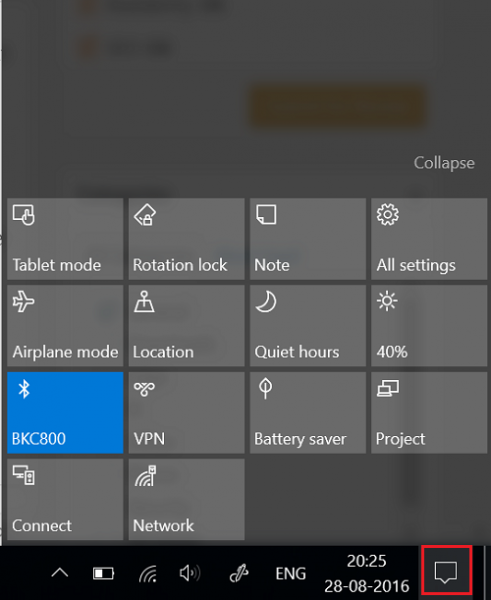
Il appartient totalement à l’utilisateur de choisir quelle application est la plus pratique.
Dans l’ensemble, le Centre de mobilité Windows (mblctr.exe) est appelé pour vous faire gagner du temps et vous permet d’accéder immédiatement à tous les paramètres nécessaires. En premier lieu, cette fonctionnalité a été créée pour les ordinateurs portables et les tablettes, mais si nécessaire, elle peut être activée manuellement sur un ordinateur de bureau. Il existe dans Windows 10 un menu nommé Centre d’action composé de mosaïques similaires et pouvant être utilisé dans le même but que Windows Mobility Center.
Dans le système Winx64, mblctr.exe peut s’appeler mblctr.exe Centre de mobilité Windows (32 bits)
Quelques erreurs que vous pouvez rencontrer:
- null
- Les réglages de luminosité de l’écran effectués dans le Centre de mobilité sont temporaires.
Pour la modifier de façon permanente, cliquez sur l’icône dans la vignette Luminosité du moniteur, ajustez le niveau de la luminosité dans Modifier les paramètres pour la page de plan, puis cliquez sur Enregistrer les modifications.
Remarque : lorsque vous augmentez la luminosité, la durée d’utilisation de la batterie diminue.
- Carte sans fil introuvable
- Non connecté
- Aucun périphérique audio disponible
- Aucun partenariat de synchronisation
- Aucun périphérique connecté
- Certains paramètres sont régis par la stratégie de groupe. Si un paramètre n’est pas disponible, contactez votre administrateur système.
- Aucun périphérique audio n’est reconnu par votre ordinateur.
- Le Centre de mobilité Windows est disponible uniquement sur les ordinateurs portables.